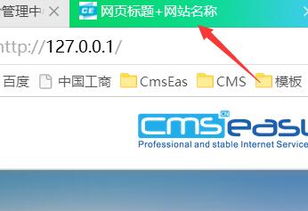如何在Win8.1正式版系统中快速关闭自动更新功能?
作者:佚名 来源:未知 时间:2025-05-07
Win8.1正式版系统下快速关闭自动更新功能的方法

在Windows 8.1正式版系统中,自动更新功能通常默认是开启的。这一功能旨在确保系统能够及时获得最新的安全补丁和功能更新。然而,对于某些用户来说,自动更新可能会导致在不方便的时候重启计算机,或者占用宝贵的网络资源。因此,了解如何快速关闭Windows 8.1系统的自动更新功能变得尤为重要。本文将详细介绍几种不同的方法,帮助用户轻松关闭Windows 8.1系统的自动更新功能。

方法一:通过控制面板关闭自动更新
1. 打开控制面板

首先,在Windows 8.1的桌面上,可以通过多种方式打开控制面板。一种常用的方法是通过按Windows键+X组合键,然后选择“控制面板”选项。或者,你也可以直接在开始屏幕或传统桌面的搜索栏中输入“控制面板”并回车,快速找到并打开它。
2. 进入系统和安全设置
在控制面板窗口中,找到并点击“系统和安全”选项。这一步骤将带你进入系统的核心设置区域,其中包括了自动更新相关的配置。
3. 选择Windows更新设置
在系统和安全界面中,你会看到一个名为“Windows更新”的选项。点击它,进入Windows更新的详细设置页面。
4. 更改自动更新设置
在Windows更新界面,点击左侧的“更改设置”链接。此时,你将看到一个关于自动更新设置的选项。在这里,你可以选择系统是否应该检查更新、下载更新还是安装更新。
5. 关闭自动更新
为了关闭自动更新功能,你需要在“重要更新”下拉菜单中选择“从不检查更新(不推荐)”选项。选择后,点击“确定”按钮保存更改。这样,Windows 8.1系统将不会自动检查、下载或安装任何更新。
方法二:通过系统属性关闭自动更新
1. 打开系统属性
在Windows 8.1的桌面上,右键点击“这台电脑”图标(有时也称为“我的电脑”或“计算机”),然后选择“属性”选项。这将打开系统属性的对话框。
2. 进入Windows更新设置
在系统属性窗口中,点击左下角的“Windows更新”按钮。这将带你进入Windows更新的设置界面。
3. 更改更新设置
在Windows更新界面,点击左侧的“更改设置”链接。此时,你将看到一个与在控制面板中相似的自动更新设置选项。
4. 关闭自动更新
同样地,在“重要更新”下拉菜单中选择“从不检查更新(不推荐)”选项,并点击“确定”按钮保存更改。这样,Windows 8.1系统将停止自动更新。
方法三:通过服务管理器关闭自动更新服务
1. 打开运行对话框
按Windows键+R组合键,打开运行对话框。在这里,你可以输入命令来快速打开系统组件或应用程序。
2. 输入服务管理器命令
在运行对话框中,输入“services.msc”命令,然后点击“确定”按钮。这将打开服务管理器窗口。
3. 找到Windows Update服务
在服务管理器窗口中,滚动查找名为“Windows Update”的服务。这通常是一个与Windows更新相关的关键服务。
4. 禁用Windows Update服务
右键点击“Windows Update”服务,然后选择“属性”选项。在属性窗口中,将启动类型设置为“禁用”,然后点击“确定”按钮保存更改。这样,Windows Update服务将被禁用,系统将不再自动检查或安装更新。
方法四:通过组策略编辑器关闭自动更新
1. 打开运行对话框
同样地,按Windows键+R组合键打开运行对话框。
2. 输入组策略编辑器命令
在运行对话框中,输入“gpedit.msc”命令,然后点击“确定”按钮。这将打开本地组策略编辑器窗口。
3. 导航到Windows更新策略
在本地组策略编辑器中,按照以下路径导航:“计算机配置”>“管理模板”>“Windows组件”>“Windows更新”。
4. 配置自动更新策略
在Windows更新策略下,找到名为“配置自动更新”的策略。双击它,然后在打开的对话框中选择“已禁用”选项。点击“确定”按钮保存更改。
5. 重启电脑
为了应用组策略的更改,你可能需要重启电脑。在重启后,Windows 8.1系统将不再自动检查或安装更新。
注意事项
1. 安全风险
关闭自动更新可能会使你的系统面临更高的安全风险。因为更新通常包含重要的安全补丁,这些补丁可以修复已知的漏洞,防止恶意软件的攻击。因此,在关闭自动更新之前,请确保你了解这一决定可能带来的风险。
2. 手动更新
即使关闭了自动更新功能,你仍然可以手动检查并安装更新。你可以通过控制面板或Windows更新界面来执行这一操作。
3. 第三方软件
如果你担心关闭自动更新会导致系统安全问题,可以考虑使用第三方安全软件来检测和修复系统漏洞。这些软件通常提供与Windows更新相似的功能,但允许你更灵活地控制更新过程。
4. 备份数据
在进行任何系统更改之前,都建议备份重要数据。这样,即使出现问题,你也可以快速恢复数据并减少损失。
总之,关闭Windows 8.1系统的自动更新功能是一个相对简单的过程。通过控制面板、系统属性、服务管理器或组策略编辑器等不同的方法,你可以轻松地关闭自动更新功能并避免不必要的系统更新。然而,在关闭自动更新之前,请务必权衡其可能带来的安全风险,并考虑使用其他方法来保持系统的安全性和稳定性。
- 上一篇: 令人惊艳的网页新视角
- 下一篇: 中国工商管理12315局官方服务平台